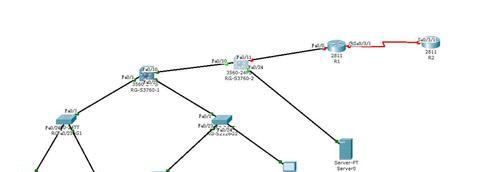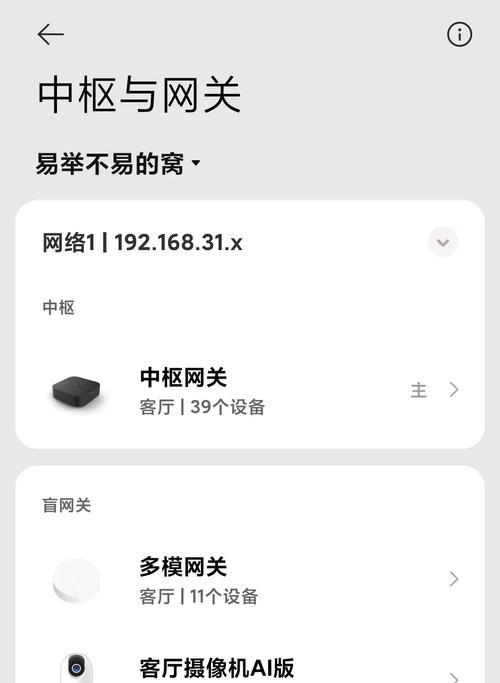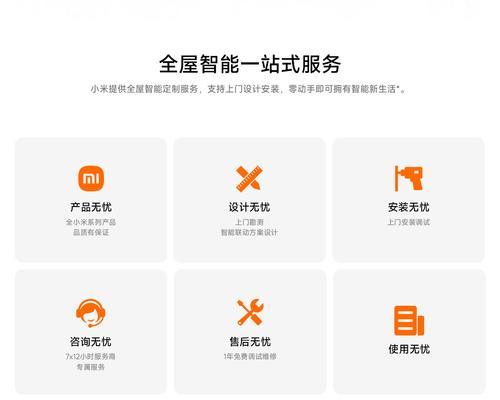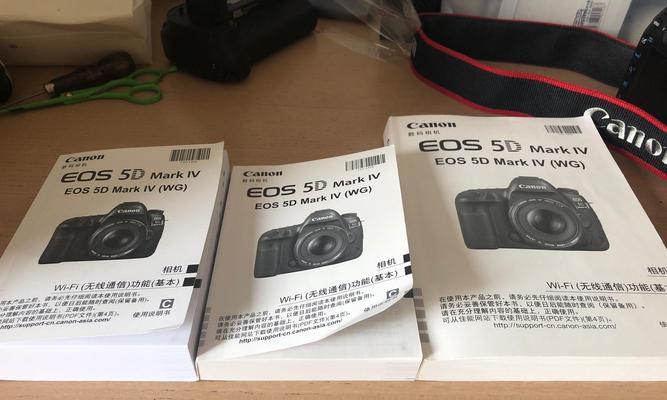在现代网络架构中,中枢网关设备发挥着至关重要的作用,它负责管理数据流并确保网络通信的顺畅。然而,设备离线问题时常困扰着网络管理员。本文将详细讲解中枢网关设备离线问题的解决方案,以及设备重新连接的具体步骤,帮助你轻松应对网络中的任何挑战。
一、中枢网关设备离线问题的常见原因
在我们开始解决问题之前,了解中枢网关设备离线的常见原因非常关键。这些原因包括但不限于:
硬件故障:如路由器、交换机、网线等硬件损坏。
软件故障:固件错误或软件兼容性问题。
配置错误:网络配置不当或参数设置错误。
网络拥堵:过多的网络流量可能导致设备过载。
电源问题:不稳定的电源供应或供电中断。
二、中枢网关设备离线的检测方法
在尝试解决中枢网关设备离线问题之前,首先需要确认设备确实处于离线状态。可以通过以下步骤进行检测:
检查网络指示灯:大多数网关设备都有指示灯来显示其状态。如果指示灯没有亮起或显示异常,这可能是设备离线的信号。
使用命令行工具:在连接到网关设备的计算机上,打开命令行窗口,使用ping命令测试网络连通性。使用`ping[网关IP地址]`命令。
登录管理界面:通过网络访问网关的管理界面,查看设备状态和日志文件,以确定离线的具体原因。
三、中枢网关设备重新连接的详细步骤
当确认中枢网关设备离线后,接下来就是通过一系列步骤将其重新连接到网络:
1.重启设备
物理重启:断开设备电源,等待约30秒后重新连接电源。
软件重启:如果设备支持远程重启功能,可以通过管理界面执行重启命令。
2.检查硬件连接
网线连接:确保所有的网线都已牢固连接,没有松动或损坏。
电源连接:检查电源线是否有损坏或接触不良的情况。
3.检查软件配置
登录管理界面:使用正确的用户名和密码登录到设备的管理界面。
检查IP地址:确认IP地址设置正确,没有与其他设备冲突。
检查路由设置:确保路由表没有错误,所有必要的路由规则都已正确配置。
4.更新固件
访问官方网站:前往网关设备制造商的官方网站下载最新的固件版本。
上传固件:通过设备的管理界面上传并安装最新固件。
重启设备:完成固件更新后,重启设备确保更改生效。
5.检查网络策略
防火墙设置:检查网络中的防火墙设置,确保没有阻止网关设备的通信。
策略规则:重新评估并调整任何可能导致网关设备离线的策略规则。
四、处理中枢网关设备离线问题的高级技巧
当基本的故障排除步骤无法解决问题时,可以尝试以下高级技巧:
查看日志文件:分析网关设备的日志文件,查找可能导致离线的具体错误信息。
咨询制造商:如果问题仍然存在,及时联系设备制造商获取技术支持。
备用方案:确保有备用的网关设备作为临时解决方案,以保证网络的持续运行。
五、与展望
中枢网关设备是维持网络稳定的关键。当设备离线时,通过本文提供的步骤进行检查和重新连接,大多数问题都能得到解决。保持对网络设备的定期维护和更新,可以有效预防未来的离线问题。随着技术的不断进步,未来网络设备将更加智能和自适应,为我们的工作和生活提供更加稳定和安全的网络服务。
通过以上步骤,希望你能够更加轻松地应对中枢网关设备离线问题,并成功将设备重新连接至网络。如果你有任何疑问或需要进一步的帮助,请不要犹豫,我们随时准备为你提供支持。